1.1K
엑셀에서 체크박스를 표시하기 위해 특수문자 중 사각형 도형을 붙여 넣어 이미지로써 표시하여 활용하는데요. 직접 클릭을 통해 체크를 할 수 있는 체크박스를 만들 수 있습니다.
그리고 데이터에서 체크박스에 표기한 갯수를 카운트 하는 함수까지 함께 알아 보도록 하겠습니다.
체크박스를 만드는 방법은 개발 도구에서 활용할 수 있습니다.
엑셀에서 개발도구 체크박스 리스트 만드는 방법
2. [삽입]에서 양식 컨트롤 중 체크박스 아이콘을 선택합니다.
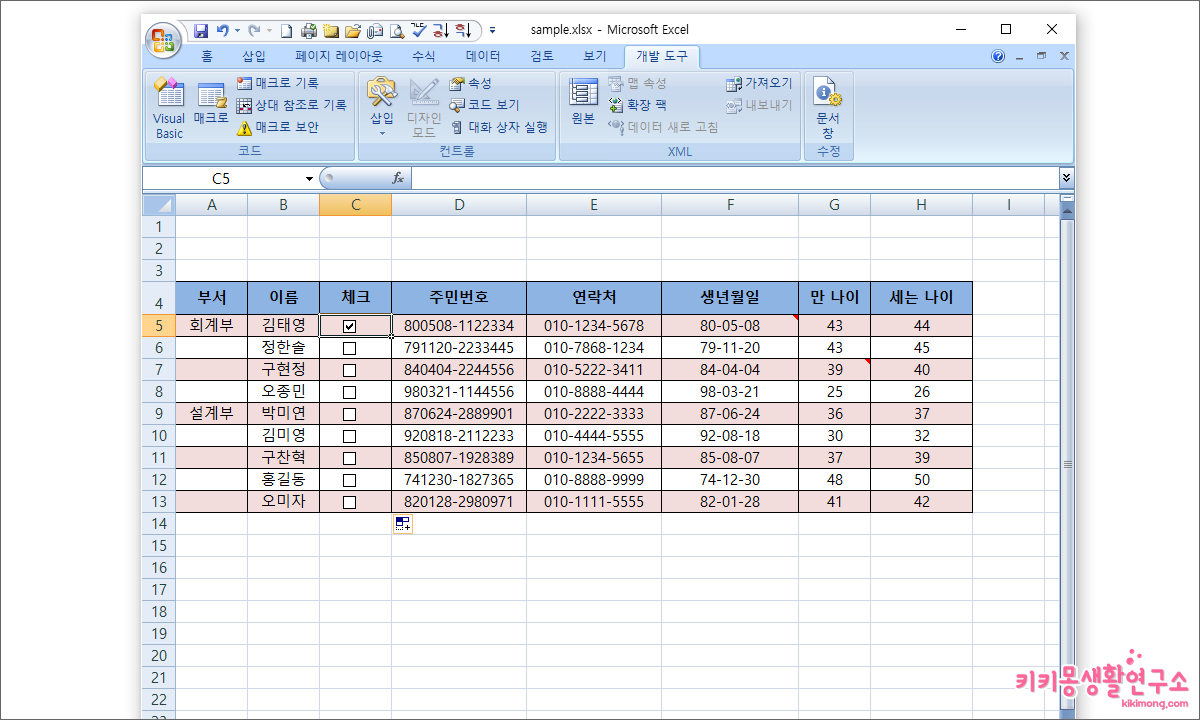 3. 처음 체크박스를 만들면 텍스트와 체크박스가 함께 표기되게 됩니다.
3. 처음 체크박스를 만들면 텍스트와 체크박스가 함께 표기되게 됩니다.
더블 클릭을 통해 텍스트를 수정 및 삭제할 수 있습니다.
4. 마우스 왼쪽 클릭을 통해 체크박스에 체크 표식을 남길 수 있습니다.
엑셀에서 체크박스 카운트 하는 방법
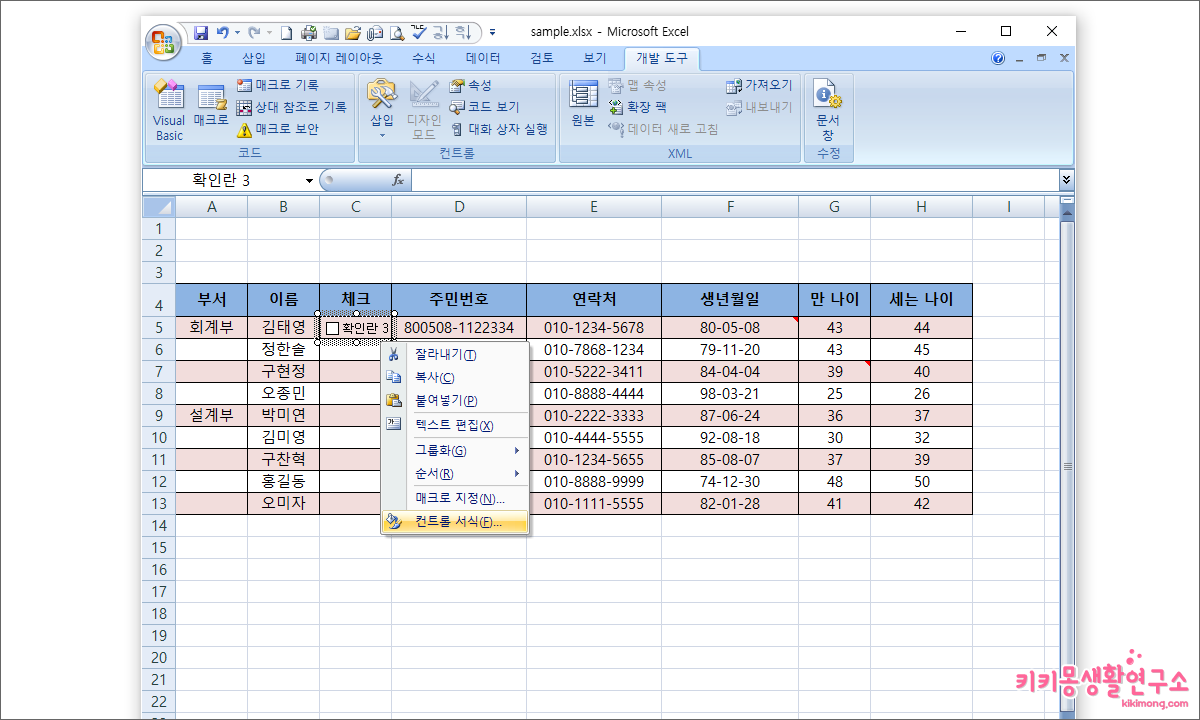 1. 체크박스를 선택 후 마우스 오른쪽 클릭하여 컨트롤 서식을 선택합니다.
1. 체크박스를 선택 후 마우스 오른쪽 클릭하여 컨트롤 서식을 선택합니다.
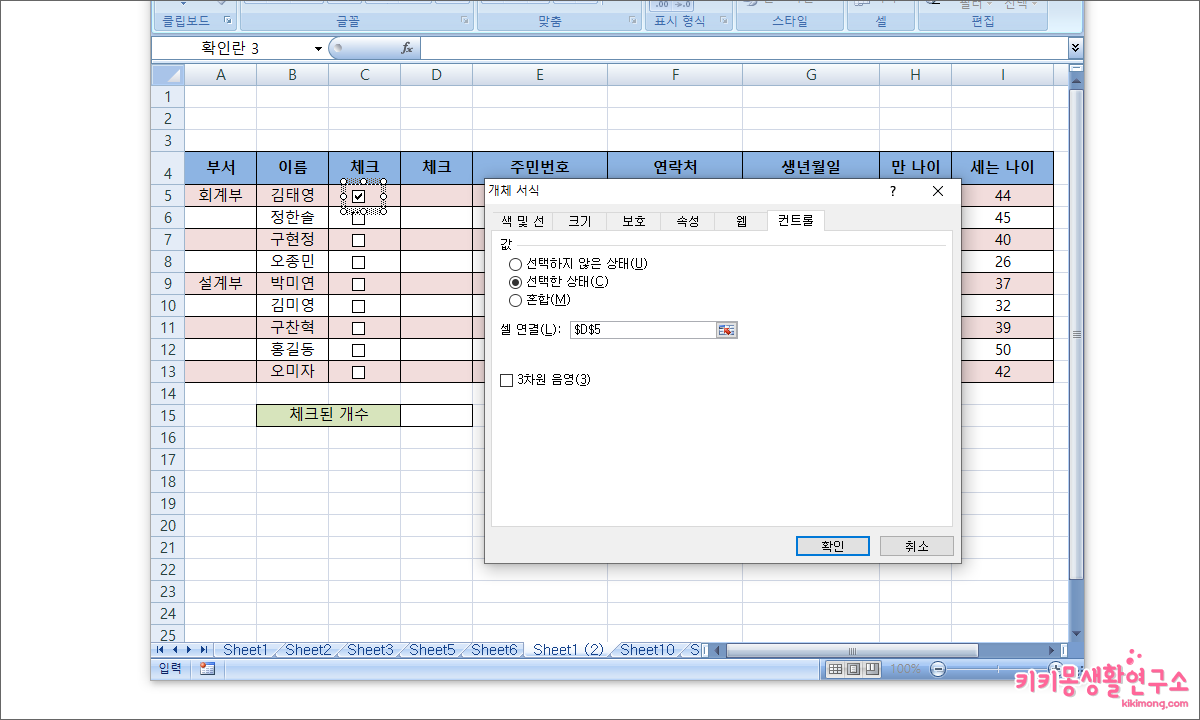 2. 컨트롤 탭에서 셀 연결을 선택하여 빈 셀을 연결 시켜 주세요.
2. 컨트롤 탭에서 셀 연결을 선택하여 빈 셀을 연결 시켜 주세요.
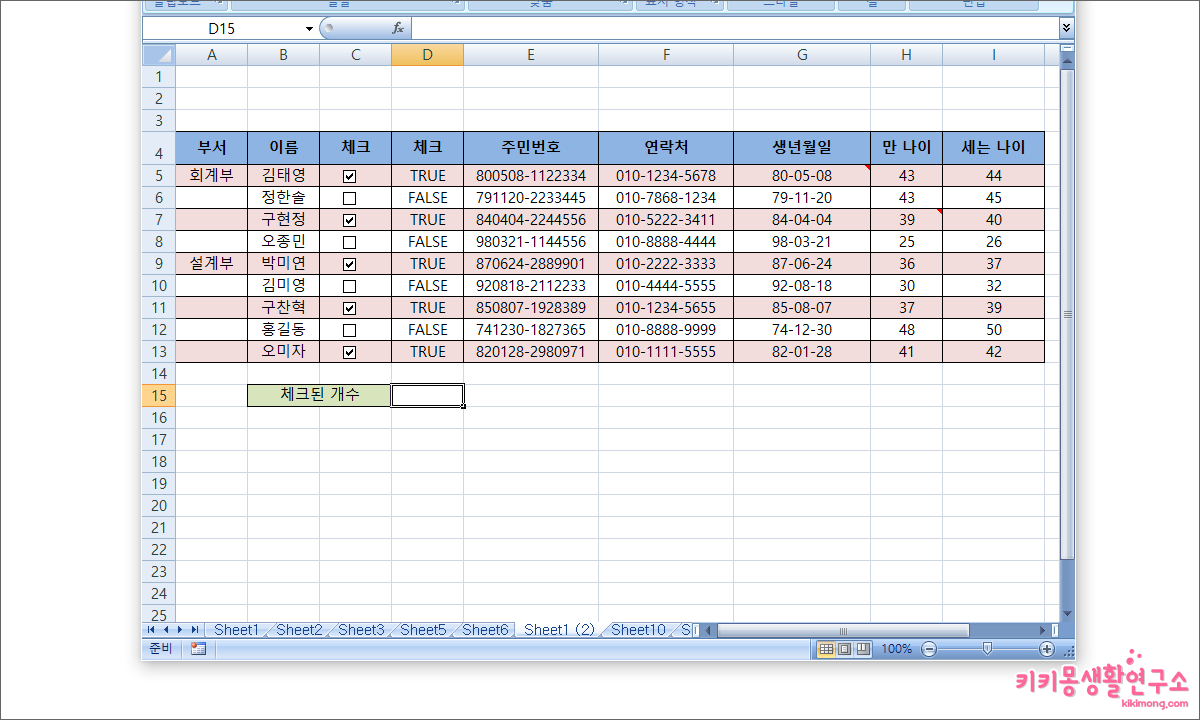 3. 모든 데이터에 동일하게 각 셀을 지정하여 완료 시켜 주세요.
3. 모든 데이터에 동일하게 각 셀을 지정하여 완료 시켜 주세요.
적용된 셀을 드래그 하면 안되고 각 체크박스에 각 셀을 1:1로 대응하여 지정해 주어야 합니다.
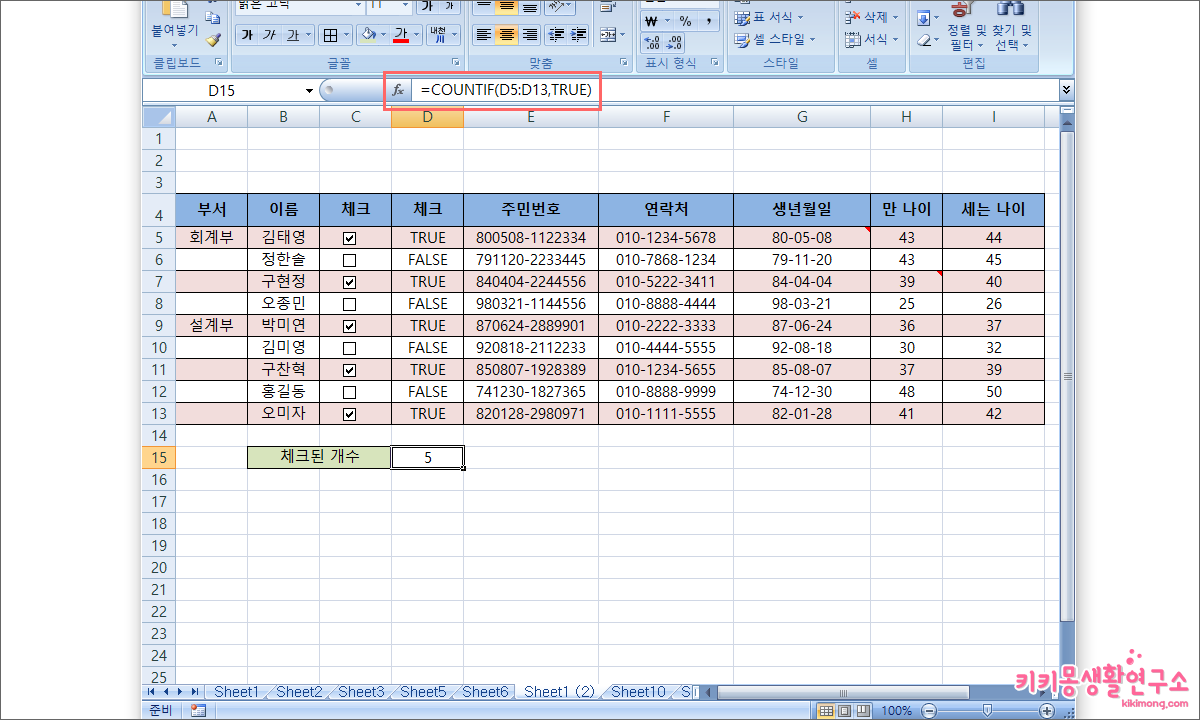 체크된 박스는 TRUE, 체크가 안된 박스는 FALSE로 표시되게 됩니다.
체크된 박스는 TRUE, 체크가 안된 박스는 FALSE로 표시되게 됩니다.
4. 체크된 개수 카운트는 함수를 활용합니다.
| =COUNTIF(셀지정,TRUE) |
TRUE와 FALSE가 표시된 셀을 지정한 후 TRUE 표시만 카운트 합니다.
최종 체크 된 개수가 카운트 된 것을 확인할 수 있습니다. 영어로 TRUE, FALSE 표시된 셀은 숨김으로 해도 결과 값은 적용 됩니다.

